Linux服务器搭建环境复盘
Linux服务器搭建环境复盘
Linux服务器上是没有开发环境的,需要自己配置,在获得了服务器账号后,通过WinSCP登录可以传文件。
下载anaconda
官网下载Anaconda Linux版本 到自己的电脑上,然后通过WinSCP拖拽上传到服务器。

记得是点那个小企鹅而不是手快点了Download。
然后ssh 远程连结服务器,cd到Anaconda文件所在的文件夹,然后输入命令:
bash Anaconda3-2020.07-Linux-x86_64.sh
应该是账号权限问题,通过wget命令总是被拒绝,所以采用先下载到本地在上传到服务器进行安装的策略。
安装过程在cmd中会有提示,要一行一行Enter下去,一定要慢!一定要慢!一定要慢!否则就会出现我安装时的错误cmd不断的输出y。
安装完成后,通过命令更新环境变量
source ~/.bashrc
Anaconda 安装完成后就可使用conda命令了。
设置清华源,命令行输入:
conda config --add channels https://mirrors.tuna.tsinghua.edu.cn/anaconda/pkgs/free/
conda config --add channels https://mirrors.tuna.tsinghua.edu.cn/anaconda/pkgs/main/
conda config --set show_channel_urls yes
conda config --add channels https://mirrors.tuna.tsinghua.edu.cn/anaconda/cloud/pytorch/
conda config --add channels https://mirrors.tuna.tsinghua.edu.cn/anaconda/cloud/peterjc123/
创建python虚拟环境:
conda create -n python311 python=3.11
-n 后面即为你想要命名的环境名称,python后面即为要安装的python版本。
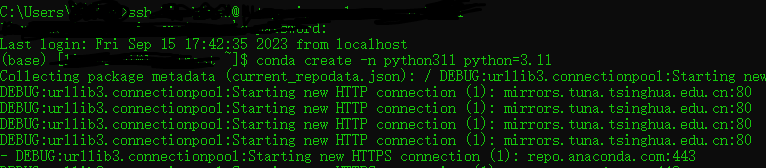
等待下载安装完成,使用命令查看当前创建的所有虚拟环境:
conda env list
若要删除虚拟环境:
conda env remove -n python311
创建完成后需要使用conda 激活环境
conda activate python311
此时注意左边的括号内以及从base变成了python311,即切换到了你创建的虚拟环境。在这个虚拟环境中安装的任何python库都只是对这个虚拟环境生效,即我们可以实现唯一的虚拟环境配置自己想要的库版本。
注意这个虚拟环境中配置的包在base环境下是不能使用的,但一般也不用base环境跑代码。
查看当前虚拟环境中配置的库:
conda list
切换回base环境:
conda deactivate
安装pytorch
使用命令查看服务器的CUDA版本:
nvidia-smi
或者使用下述命令也能查看,网上有博客提到这两种命令查看会显示不同的CUDA支持版本。
nvcc -V
接着到pytorch官网下载对应的版本,根据实际情况进行适配:
stable是稳定版本,下载的CUDA版本只要小于前面使用命令查看的显卡支持的CUDA版本即可。我在安装过程中第一次尝试用conda下载很慢,第二次换了pip速度很快。
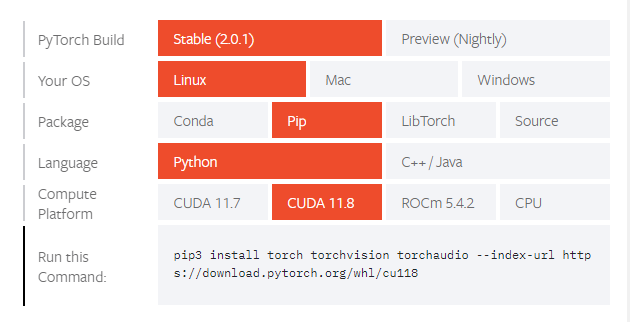
将pip命令输入即可:
pip3 install torch torchvision torchaudio --index-url https://download.pytorch.org/whl/cu118
在官网命令最后再加上一行-i https://mirrors.aliyun.com/pypi/simple。速度会快很多。等待完成安装。
测试pytorch:
import torch
print(torch._version_)
torch.cuda.is_available()
卸载pytorch
conda uninstall pytorch
到这里,在服务器上配置python环境算是完成了。
Pycharm远程连结服务器
在本地使用Pycharm进行开发,并在服务器上运行是常见的应用场景。
- 首先连接到服务器
打开pycharm--Tools--Deployment--Configuration
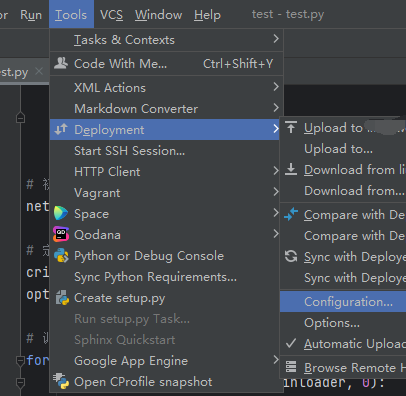
connection部分:选 + 号,添加连结。类型选SFTP,SSH configuration点击旁边的···,进入填写完整的服务器地址 xxxx@xxxxxserver,端口号要正确填写,之后可以点 Test_COnnection 测试是否能连上。然后点击OK。

Host写服务器的ip
Username写你在这个服务器创建的用户名
密码输入之后勾选保存,然后点击test_connection测试一下连接是否成功
就可以保存了
点击完ok之后,
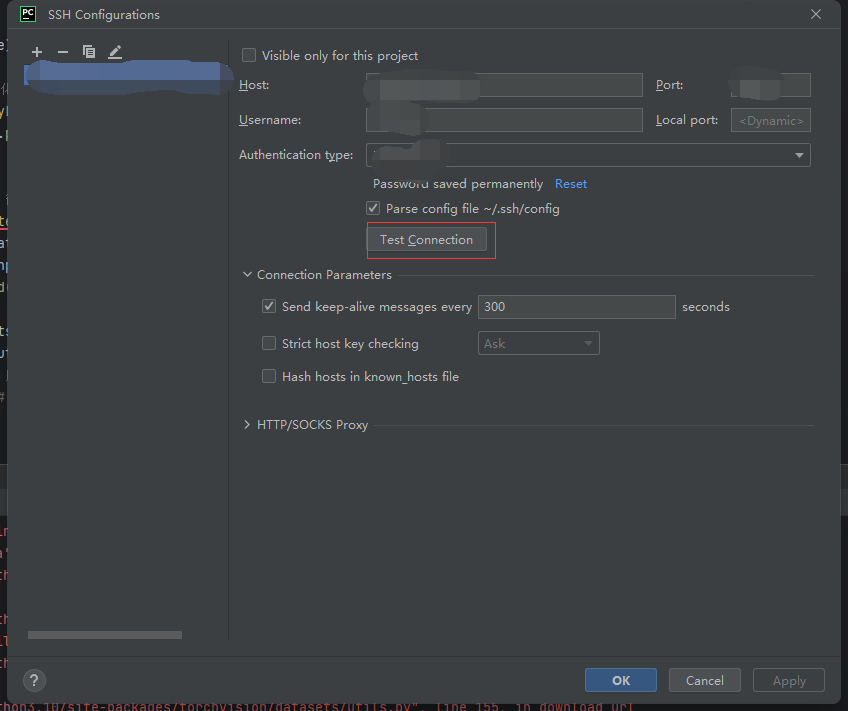
别急着退出,然后是Mapping部分:
local path 是本地文件夹,Depolyment path 是服务器对应的文件夹。
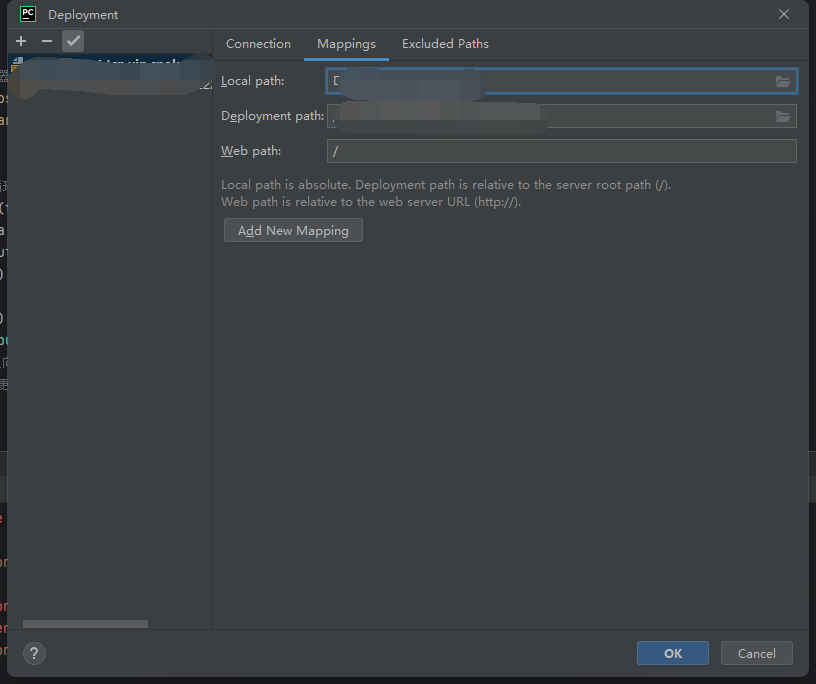
为了实现服务器代码与本地代码同步,可以设置自动同步。Tools--Deployment--Options。即可设置Ctrl+s进行同步。也可以选择Always。
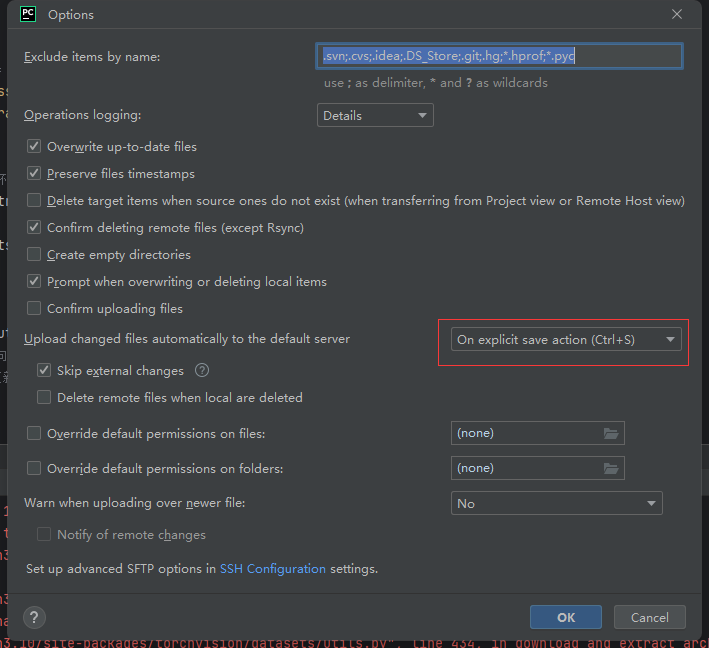
连结完成后可以通过Pycharm右侧边栏的 Remote Host 或者 Tools--Deployment--Browse Remote Host 来查看服务器文件目录
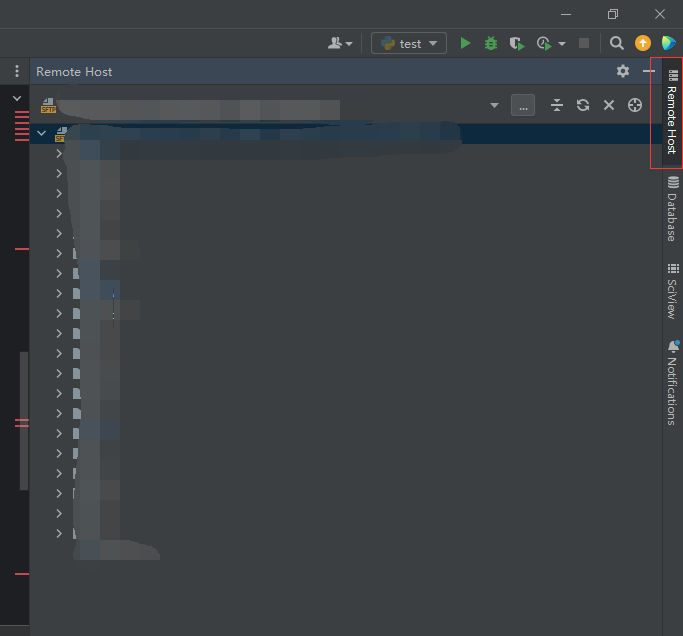
配置 Python Interpreter
通过这里配置可以使用我们之前在服务器上配置的虚拟环境跑代码。Files--Setting--Project Interpreter。点击Add Interpreter
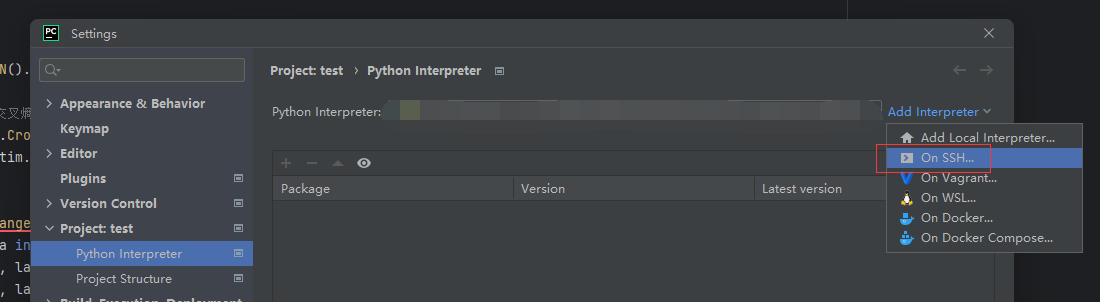
选择 Existing,选择之前以及配置好的服务器
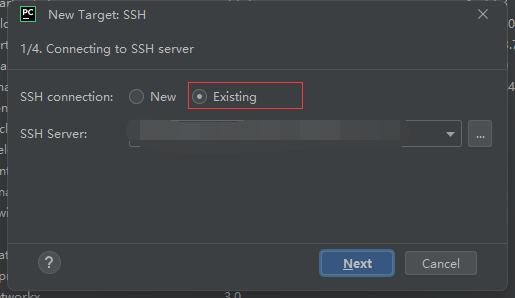
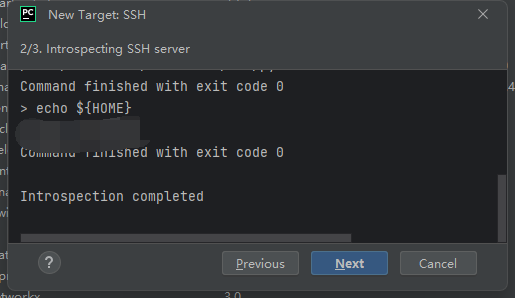
选择Existing ,Interpreter 点击···,然年跳出服务器文件目录,选择之前创建的虚拟环境,配置环境目录,一般是 /home/你的文件夹/anaconda/envs/你创建的虚拟环境python311/bin/python3.11。Sync folders 是本地项目文件夹上传到服务器中该文件夹。
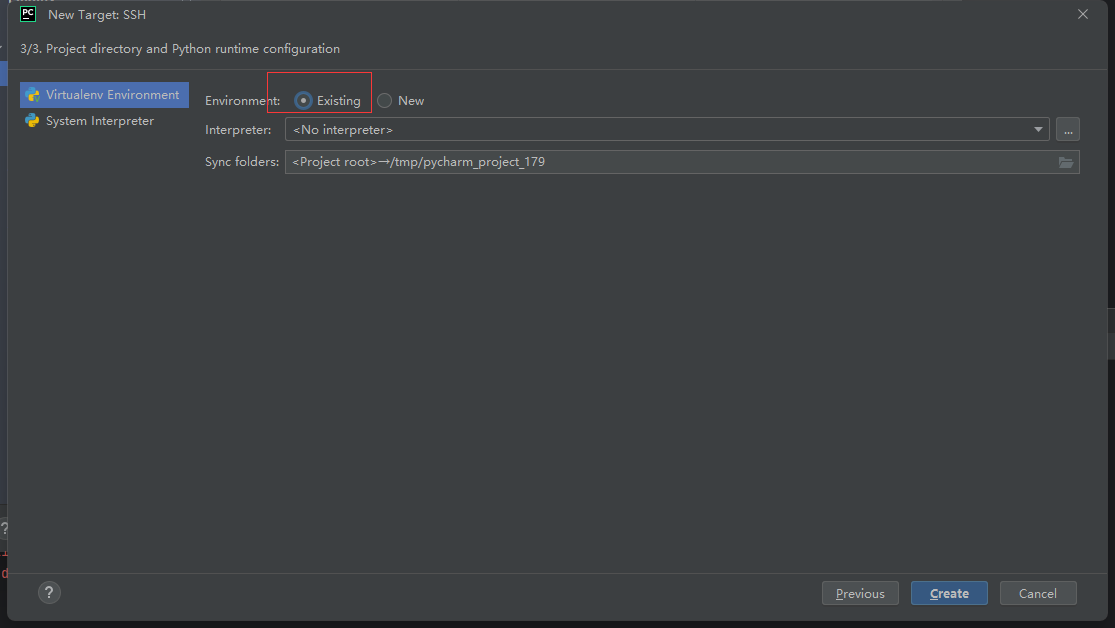
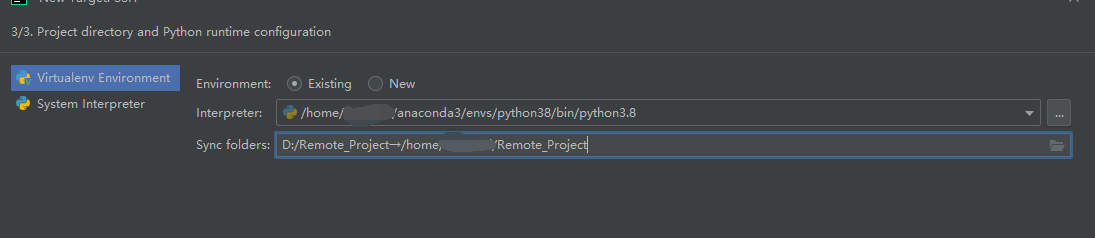
完成,这里会显示虚拟环境中安装的库,可以在这里通过+ 搜索库进行安装,也可以通过终端pip进行安装。
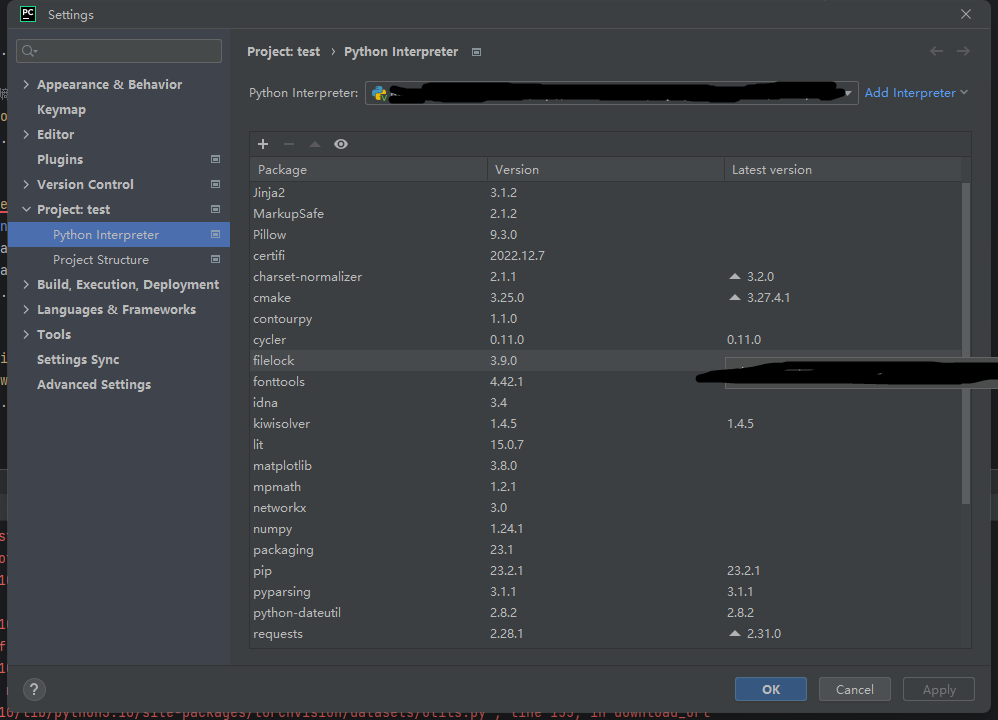
VScode远程连结服务器
vscode 连结服务器首先要在扩展中安装插件 Remote-SSH
然后通过远程资源管理器连结远程服务器,创建文件,然后运行。
Linux服务器搭建环境复盘的更多相关文章
- linux服务器WEB环境一键安装包lanmp教程之五
在我们安装了linux服务器WEB环境一键安装包lanmp后,可能会有不少疑问还有就是使用过程中出现的问题,下面为大家总结几点比较常见的,如若还有其他疑问,可到wdlinux论坛寻找相关教程. 1.增 ...
- 结合jenkins在Linux服务器搭建测试环境
何时使用: 测试过程中我们需要持续构建一个软件项目,为避免重复的手动下载.解压操作,我们需要搭建一个能够自动构建的测试环境,当代码有更新时,测试人员只需点一下[构建]即可拉取最新的代码进行测试(也可设 ...
- Linux服务器搭建相关教程链接整理
Linux: Linux 教程 | 菜鸟教程 linux下如何添加一个用户并且让用户获得root权限 - !canfly - 博客园 Git: 在 Linux 下搭建 Git 服务器 - 黄棣-dee ...
- LINUX服务器搭建和常用配置介绍
服务器搭建 : 搭建私有CA服务器 : http://www.cnblogs.com/zhaojiedi1992/p/zhaojiedi_linux_011_ca.html搭建samba服务器 : h ...
- linux服务器搭建--将win10换成linux
在这里说记录一下自己装linux的步骤,如果也有需要的朋友可以参看下: 1.目前win10的系统装成inux系统有3个解决办法: 第一:win10装linux子系统,网上已经有很多教程,步骤很简单 第 ...
- Linux服务器运行环境搭建(三)——MySQL数据库安装
官网:http://www.mysql.com/ 官网下载地址:http://dev.mysql.com/downloads/mysql/ 说明:官网下载页面的“Select Platform” 选择 ...
- Linux服务器运行环境搭建(四)——Tomcat安装
官网地址:http://tomcat.apache.org 官网下载地址(Tomcat6):http://tomcat.apache.org/download-60.cgi,Windows下载wind ...
- linux服务器搭建lnmp php 微擎环境备用
以前的时候装个php环境各种的配置麻烦啊,于是乎我就像搜搜一键安装php环境,果然 lamp 和phpstudy 两个环境软件都支持,最后发现lamp 还合胃口就选择了lamp https://lnm ...
- Linux服务器运行环境搭建(二)——Redis数据库安装
官网地址:http://redis.io/ 官网下载地址:http://redis.io/download 1. 下载Redis源码(tar.gz),并上传到Linux 2. 解压缩包:tar zxv ...
- Linux服务器搭建Nexus-Maven私服(适合新手比较基础)
背景 在使用maven构建项目的时候,几乎都会涉及到一个“私服”的概念,那么到底什么是私服?使用私服有能够带来哪些益处? 私服:私服是指私有服务器,是架设在局域网的一种特殊的远程仓库,目的是代理远程仓 ...
随机推荐
- SQL后半部和JDBC
SQL后半部 排序order by asc 升序desc 降序select *from 表名 order by 列名 asc ; select *from 表名 order by 列名 asc , 列 ...
- [AGC055B] ABC Supremacy 题解
[AGC055B] ABC Supremacy 题解 题目描述 给定两个长度为 \(n\) 的字符串 \(a\),\(b\). 你可以进行若干次以下操作: 若 \(a\) 中的一个子串为 ABC,BC ...
- 混沌演练状态下,如何降低应用的 MTTR(平均恢复时间)
在企业业务领域,锦礼是针对福利.营销.激励等员工采购场景的一站式解决方案,包含面向员工.会员等弹性激励SAAS平台.由于其直接面向公司全体员工,其服务的高可用尤其重要,本文将介绍锦礼商城大促前夕,通过 ...
- Python初学者友好丨详解参数传递类型
摘要: 本文清晰地解释了Python中的不同参数传递类型,并提供了示例代码来说明每种类型的用法.对于初学者或不清楚Python传参的读者们来说是非常有益的,文中提供了足够的信息来理解和使用Python ...
- 深入浅出MySQL事务
Photo by Lukas Hartmann from Pexels 辞职这段时间以来看见了很多工作之外的东西,我认为这是值得的.同时也有时间和机会来好好整理所学所想,准备开启下一段旅途. 事务的定 ...
- 自然语言处理(NaturalLanguageProcessing,NLP)领域的100篇热门博客文章标题如下:
目录 文章标题:<自然语言处理(Natural Language Processing,NLP)领域的100篇热门博客文章标题如下> 背景介绍: 随着人工智能技术的不断发展和普及,自然语言 ...
- harbor 搭建和部署
Docker官方的Docker Registry镜像,可以用来储存和分发Docker镜像.不过实在不昨的,仅仅能储存和分发镜像,也不提供UI,你还得自己找一个过时的UI搭建,受限制于Docker Re ...
- 国标GB28181协议客户端开发(四)实时视频数据传输
国标GB28181协议客户端开发(四)实时视频数据传输 本文是<国标GB28181协议设备端开发>系列的第四篇,介绍了实时视频数据传输的过程.通过解读INVITE报文中的SDP信息,读取和 ...
- 前端Vue组件之仿京东拼多多领取优惠券弹出框popup 可用于电商商品详情领券场景使用
随着技术的发展,开发的复杂度也越来越高,传统开发方式将一个系统做成了整块应用,经常出现的情况就是一个小小的改动或者一个小功能的增加可能会引起整体逻辑的修改,造成牵一发而动全身.通过组件化开发,可以有效 ...
- ChatGPT「代码解释器」正式开放,图片转视频仅需30秒!十大令人震惊的魔法揭秘
经过超过三个月的等待,ChatGPT「代码解释器」终于全面开放.这是一大波神奇魔法的高潮. OpenAI的科学家Karpathy对这个强大的代码解释器测试版赞不绝口.他把它比作你的个人数据分析师,可以 ...
